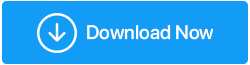Come risolvere il problema di non avvio di Borderlands 3
Pubblicato: 2020-08-18I giochi sono una parte piuttosto importante della nostra vita e siamo vuoti nel momento in cui incontriamo che il gioco non funziona correttamente. Ci possono essere molte ragioni, dalla scheda grafica o dai problemi di compatibilità per decifrare il codice, che non sono nelle tue mani. e alcune volte, il motivo del mancato caricamento del gioco può essere minuscolo che non possiamo vedere o ispezionare.
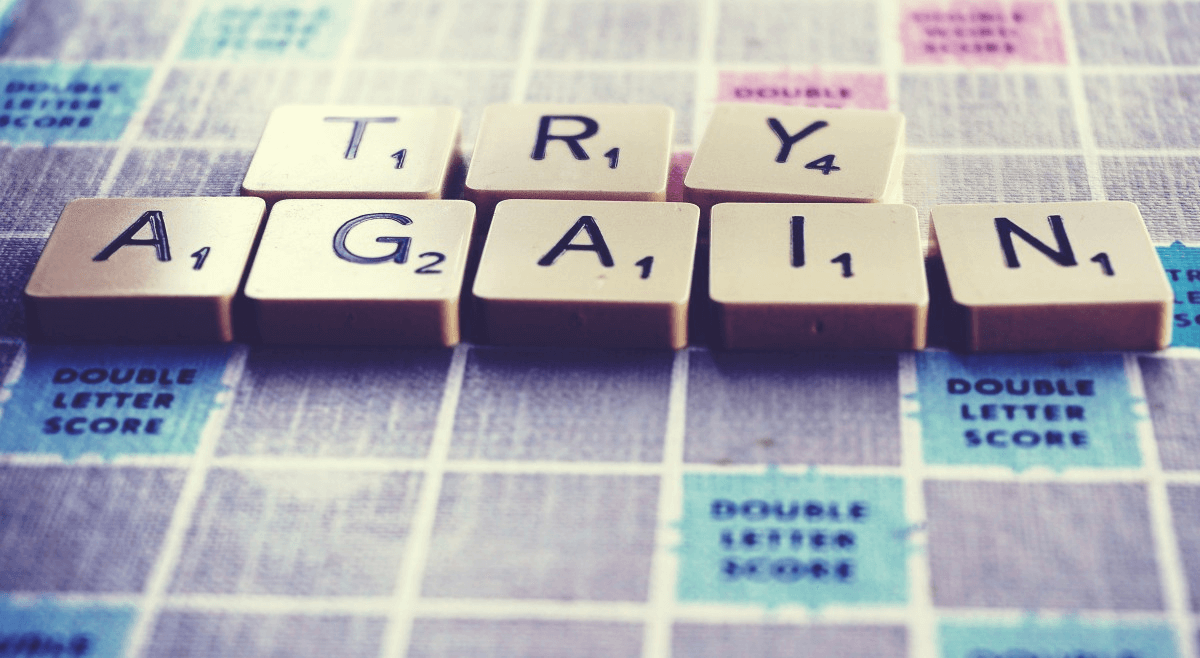
Allo stesso modo in cui sei infastidito dal movimento in cui Internet inizia a funzionare in modo divertente, anche l'impossibilità di avviare il gioco ti dà la stessa esperienza. E l'esperienza simile che molti dei giocatori accaniti affrontano mentre cercano di risolvere il problema, tuttavia, non ha fortuna. Ecco perché stiamo parlando di una delle stesse sfide durante l'avvio del gioco nella sezione seguente:
Risolto il problema con Borderlands 3 che non si avviava
Non importa quanto sia popolare o famoso il gioco che stai pagando o vuoi giocare, se c'è qualche bug, l'intera esperienza si trasforma in fastidio. La stessa cosa è successa con uno dei giochi più popolari e pluripremiati, Borderlands 3, quando all'improvviso ha smesso di funzionare. Molti utenti hanno segnalato questo problema quando Borderlands 3 o BL3 non è stato in grado di avviarsi per motivi non identificati.

Vale la pena giocare a questo incredibile e straordinario gioco di sangue ed è per questo che stiamo parlando di risolvere il problema di Borderlands 3 che non funziona nei passaggi seguenti:
Prima di controllare le correzioni per "Borderlands non funzionante", assicurati che il tuo sistema soddisfi i requisiti di capacità di gioco:
- Sistema operativo: Windows 7/8/10 (service pack più recente)
- Processore – AMD FX-8350 (Intel i5-3570)
- Memoria RAM: 6 GB
- Scheda grafica- AMD Radeon HD 7970 (NVIDIA GeForce GTX 680 2GB)
- Disco rigido: 75 GB
Quindi, se il tuo sistema soddisfa i requisiti di gioco e non sei ancora in grado di avviare il gioco, controlliamo le correzioni seguenti:
1. Aggiornamento del programma di avvio di Epic Games
Quei giocatori accaniti che hanno difficoltà ad avviare Borderlands 3 possono rilevare i possibili problemi e lavorarci su all'istante. Come l'aggiornamento di Epic Games Launcher, che si occupa degli aggiornamenti più recenti. Tuttavia, a volte la funzione di aggiornamento automatico non funziona ed è allora che devi farlo manualmente.
In precedenza, Epic Games Launcher aveva un'opzione per aggiornarlo visitando Impostazioni> Riavvia e aggiorna. Ma poiché l'opzione è stata rimossa dal programma di avvio con il tempo, puoi riavviare Epic Games Launcher e pregare che l'opzione di aggiornamento automatico sia stata nuovamente abilitata.
2. Verifica Windows Update
Un'altra opzione di correzione che puoi provare è controllare l'ultimo aggiornamento di Windows, se presente. Poiché quasi tutti noi utilizziamo Windows 10 sui nostri PC, tutto ciò che dobbiamo fare è comandare l'aggiornamento del PC per Windows come di seguito:
1. Tocca il pulsante Windows e digita, Verifica aggiornamenti o aggiornamenti
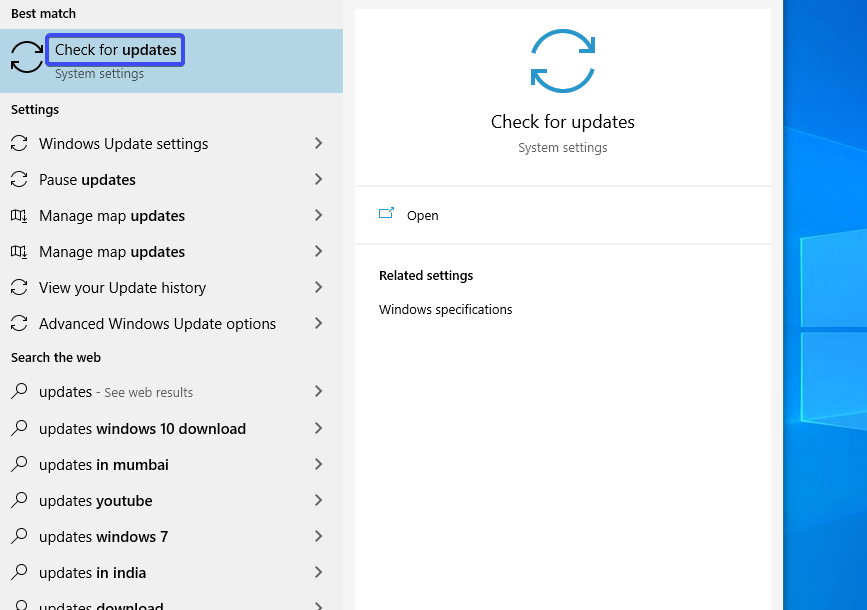
2. Una volta visualizzata l'opzione nell'elenco, fare clic sulla stessa e si aprirà una finestra di fronte a te.
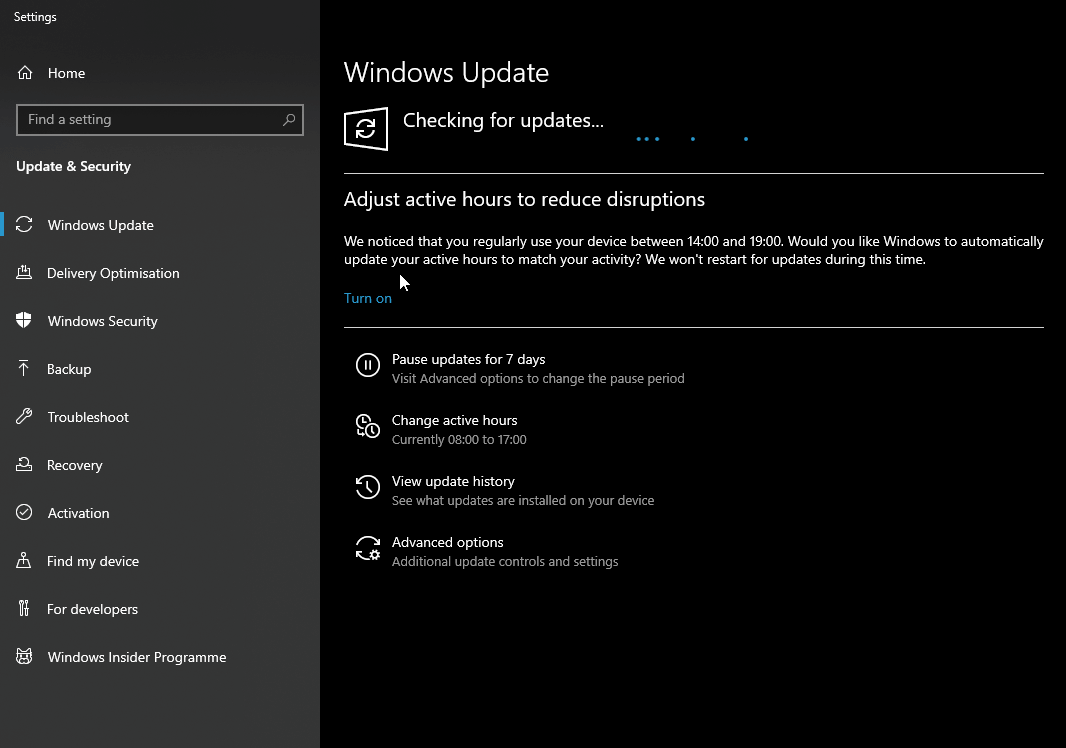
La funzione inizierà a cercare aggiornamenti e una volta elencate le opzioni, tocca Scarica e aggiorna le funzioni.
3. Una volta scaricati e installati gli aggiornamenti, è necessario riavviare il PC per verificare se il problema del mancato avvio di Borderlands è stato risolto.
3. Aggiorna i driver di dispositivo
Uno dei problemi più comuni che non ti consente di giocare a Borderlands 3 può essere dovuto anche ai vecchi driver di dispositivo. Può essere semplice come un driver obsoleto o complicato come un driver danneggiato . Queste condizioni portano al problema dell'arresto anomalo del gioco ed è qui che ti chiediamo di aggiornare il driver grafico in modo che il gioco possa funzionare più agevolmente che mai.
È qui che avresti bisogno di un aggiornamento driver definitivo che ti avviserà del nuovo aggiornamento non appena entra in funzione. Advanced Driver Updater è uno di quegli strumenti che aggiorna i tuoi driver nel modo più semplice e senza interruzioni possibile.
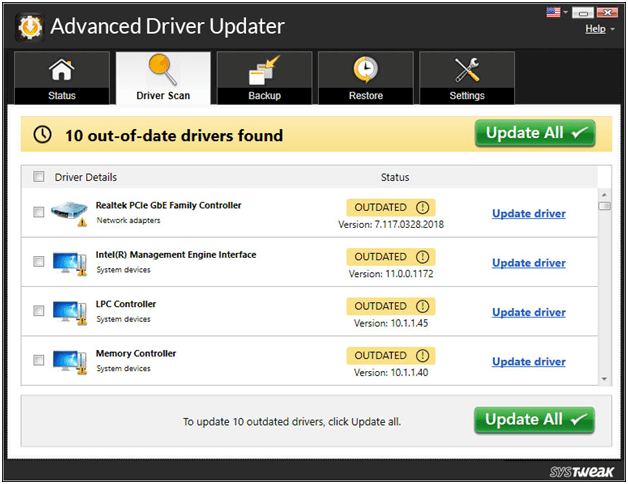
Tutto quello che devi fare è visitare la pagina, scaricare Advanced Driver Updater e sperimentare l'aggiornamento dei driver senza perdere.
4. Cambia l'API grafica in DX11 (da DX12)
Ci sono momenti in cui stai provando ad avviare il gioco Borderlands 3 sul tuo PC, tuttavia, ogni volta fallisce a causa di motivi come l'utilizzo di API grafiche sbagliate o non compatibili. Ad esempio, il problema con l'impossibilità di avviare Borderlands 3 può utilizzare DX12 e la soluzione può tornare a DX11 utilizzando i passaggi seguenti:
- Visita
%USERPROFILE%\Documents\My Games\Borderlands 3\Saved\Config\WindowsNoEditor\sul tuo sistema. - Nel percorso sopra, cerca ini e fai clic con il pulsante destro del mouse sull'opzione per selezionare Modifica con Blocco note .ve
- Ora, su Blocco note, devi scorrere verso il basso e trovare PreferredGraphicsAPI dove passerai da DX12 a DX11 e salverai le modifiche.
- Come al solito, riavvia il PC in modo che le modifiche possano essere implementate nel sistema ed esegui nuovamente Borderlands 3 per verificare se ha iniziato a funzionare.
5. Disabilitazione dell'antivirus corrente
Non sempre, ma molte volte, l'antivirus abilitato sul tuo sistema ti dà filo da torcere rilevando i file di gioco come probabili problemi e, per questo motivo, non puoi avviare il gioco. Il problema è stato ripubblicato da molti utenti nel corso del tempo e non c'è altra opzione che disabilitare l'antivirus per il momento.
Significa che ogni volta che giocherai, fino ad allora devi disabilitare l'antivirus in modo che il gioco possa essere avviato senza intoppi. e una volta terminato il gioco, abilita l'antivirus per proteggere il sistema. Semplice come quella!!
Tieni presente che disabilitare l'antivirus significa rimuovere il muro di sicurezza, tuttavia, la scelta è tua.
6. Scarica e installa l'ultima patch di gioco
Non solo limitato ai giochi, ma quasi ogni app o software continua a rilasciare nuovi aggiornamenti o versioni per essere un passo avanti rispetto ai bug. e questi nuovi aggiornamenti continui assicurano che i giochi funzionino senza intoppi.
Quindi, nel caso in cui il tuo Borderlands 3 preferito non si avvii correttamente , probabilmente perché non stai utilizzando l' ultima società di patch di gioco lanciata. Quindi non aspettare fino al momento in cui il tuo gioco inizia a comportarsi in modo divertente e poi cerchi l'ultima patch di gioco. Visita la pagina del sito Web del gioco e cerca l'ultimo aggiornamento per tenerti aggiornato.
7. Eseguire Controllo file di sistema
Un altro modo per correggere Borderlands 3 che non si avvia è eseguire il cracker di file di sistema di Windows per verificare se uno qualsiasi dei file di supporto è stato danneggiato e, in caso affermativo, ripararlo con i passaggi seguenti:
- Tocca Windows Logo Key + R per aprire la finestra di dialogo Esegui. Digita cmd e dai al tuo PC il comando Ctrl+Shift+Invio in modo che cmd possa essere eseguito come amministratore.
- In cmd , devi digitare sfc /scannow e toccare INVIO .
- Una volta avviata la scansione, è necessario attendere che il processo sia terminato. Il processo inizierà a riparare e trovare i file mancanti mentre la scansione viene completata.
- Una volta completata la verifica, riceverai uno dei seguenti messaggi:
- Protezione risorse di Windows non ha rilevato alcuna violazione dell'integrità : questo messaggio indica che non sono presenti file da riparare. Quindi puoi passare alla soluzione successiva per risolvere il problema.
- Protezione risorse di Windows ha rilevato file corrotti e li ha riparati correttamente : puoi riavviare il sistema e quindi provare ad avviare Borderlands 3 se funziona di nuovo.
8. Reinstallazione del gioco
L'ultimo modo per affrontare questa situazione grave e fastidiosa è reinstallare del tutto il gioco sul tuo PC. Per prima cosa disinstalla e rimuovi completamente il gioco dal tuo computer (compresi i file di supporto) e rendilo libero dal file Borderlands 3 seguendo i passaggi seguenti:
- Dai al tuo sistema il comando Tasto Windows + R , digita cpl e premi INVIO .
- Fai clic con il pulsante destro del mouse su Borderlands 3 e scegli Disinstalla per rimuovere il gioco dal sistema.
Ora installa nuovamente il gioco sul tuo sistema correttamente e inizierà a funzionare correttamente. e anche se ora non funziona, ti consigliamo di disinstallare anche Epic Games .
Avvolgendo
La risoluzione dei problemi o il mancato avvio dei giochi di fascia alta (come Borderlands 3) è abbastanza comune per vari motivi ma per soluzioni semplici . A volte, il semplice riavvio del dispositivo può risolvere il problema per te e hai di nuovo l' esperienza di gioco perfetta . Se hai qualche problema tecnico, puoi utilizzare le soluzioni di cui sopra per risolvere il problema di Borderlands 3 che non si avvia sul tuo dispositivo.
Usali tutti se non riesci a superare il problema perché non sai mai quale soluzione può funzionare per te.
Prossima lettura:
Come ottimizzare Windows 10 per i giochi
Come eseguire la manutenzione e la pulizia di Windows senza problemi